Le système d'exploitation de votre PC doit être aussi confortable et puissant que possible afin de pouvoir l'utiliser facilement et sans problème. Et bien qu'il existe actuellement de nombreuses options, nous pouvons vous dire que l'un des meilleurs systèmes est celui développé par Microsoft.
Le système d'exploitation Windows nous offre de nombreux avantages, et spécifiquement parlant de Windows 10 continue de nous étonner avec ses outils et aussi avec un grand nombre de thèmes Windows officiels. Parmi les nombreuses choses que ce dernier système lancé par Microsoft a, c'est qu'il vous permet d'ajouter un message personnalisé au démarrage 10 fenêtres.
Normalement, lorsque votre ordinateur démarre et que vous avez ce système d'exploitation, il est très courant de voir une notice légale, surtout dans le secteur des entreprises. C'est le genre de message que Windows vous permet de personnaliser votre chemin, vous pouvez écrire le message que vous voulez. La limite de ces messages est votre imagination, vous pouvez mettre une salutation ou une de vos phrases préférées.
Évidemment, cela ne fait pas partie de vos options, vous devez disposer de certaines aides pour pouvoir personnaliser cet outil. Mais ne vous inquiétez pas, nous allons vous montrer un petit guide avec les étapes à suivre qui vous aideront personnaliser très facilement un message de démarrage.
Quels sont les avantages d'ajouter un message personnalisé au démarrage de Windows ?
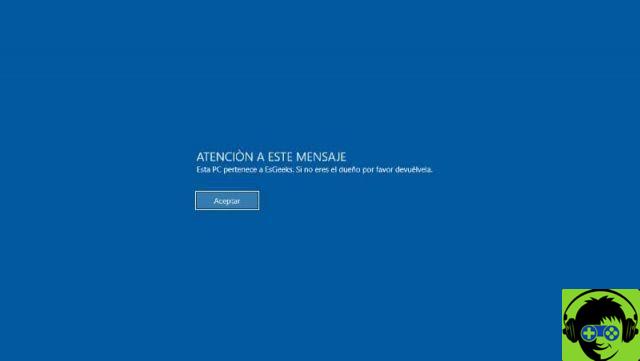
Si vous vous demandez quels sont les avantages de mettre un message de démarrage sur mon Windows ? Laissez-moi vous dire qu'il y en a beaucoup. Et nous ne parlons pas seulement de la niveau de personnalisation que votre PC aura mais aussi des avantages pratiques.
Avoir des messages personnalisés sur votre PC peut être très utile, car vous pouvez faire en sorte que Windows vous dise ce que vous voulez. Par exemple, imaginons que vous ayez un cybercafé, vous pouvez programmer ces messages pour communiquer des offres à vos utilisateurs lorsqu'ils démarrent leur pc. D'autre part, vous pouvez également personnaliser et placer votre nom ou celui de votre entreprise sur la barre des tâches
Si vous avez une entreprise, vous pouvez programmer ces messages pour laisser des instructions dont vos employés ont besoin pour travailler. Ou s'il s'agit de votre ordinateur personnel, vous pouvez programmer ce que vous voulez que Windows vous dise au démarrage afin que vous puissiez mettre ce que vous voulez.
Les possibilités sont nombreuses, car cet outil n'est limité que par votre imagination, nous vous encourageons donc à lire cet article. Nous nous occuperons de vous guider dans toutes les étapes nécessaires pour que vous puissiez avoir cet outil sur votre PC.
Cependant, même si vous vous êtes peut-être déjà encouragé à avoir ce outil sur votre PC, la vérité est que, bien que Windows ne vous permette pas vraiment ce degré de personnalisation. Il est vrai qu'il vous propose de nombreuses fonctions, mais pour ajouter ces messages il va falloir utiliser une astuce pour l'obtenir.
Tout ce que vous avez à faire est de suivre les étapes décrites ci-dessous dans ce guide pour ajouter des messages au démarrage du système.
Comment ajouter des messages personnalisés au démarrage de Windows ?
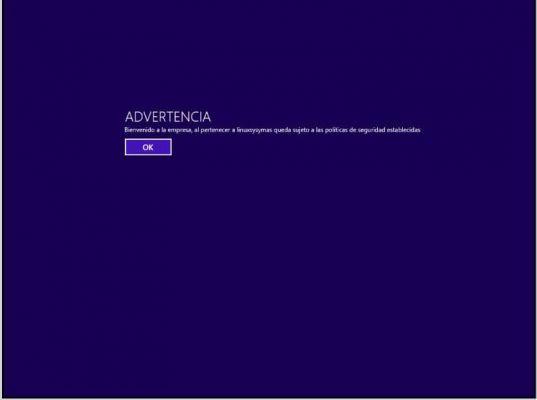
Les étapes à suivre sont très simples alors ne vous inquiétez pas car ce ne sera pas facile du tout si vous avez la dernière version de Windows 10 . Maintenant, si vous n'avez pas le dernière version de Windows 10 vous pouvez toujours le télécharger et n'avez donc aucun problème avec ces étapes.
Une recommandation avant de commencer, l'astuce que nous allons utiliser pour ces messages est de modifier le registre Windows. Donc si vous avez le Version familiale de Windows 10, ti nous vous recommandons de faire une copie de ce journal pour des raisons de sécurité. Et juste au cas où, à un moment donné, vous auriez besoin de réparer le menu de démarrage de Windows 10.
1 étape
La première chose que vous devez faire est de vous localiser au début de votre PC, puis vous devez appuyer sur le bouton de démarrage et taper "regedit" et exécuter la première application qui apparaît. Une fois que vous êtes dans le registre, vous devez accéder au chemin suivant « LOGICIEL HKEY_LOCAL_MACHINE Microsoft Windows CurrentVersion P » pour configurer les messages de démarrage.
2 étape
Une fois là-bas, vous trouverez deux valeurs avec des noms " legalnoticecaption " Et " legalnoticetext «, Les deux valeurs doivent être modifiées en double-cliquant dessus. Dans la valeur de chacun, vous devez écrire le message que vous souhaitez que Windows mette au démarrage du système.
Et voilà, n'était-ce pas difficile ? Vous n'avez sûrement pas eu de problèmes en suivant ces étapes, et vous n'avez qu'à redémarrer votre pc. Vous verrez que lorsque vous faites cela, si vous avez tout fait correctement, Windows mettra votre message au démarrage du système et vous pouvez modifier les messages quand vous le souhaitez.


























